装64位系统笔记本需要什么要求?笔记本配置低重装系统方法【教程】
发布时间:2024-11-01 11:55:20
装64位系统笔记本需要什么要求?
装64位系统的笔记本需要满足一些基本要求,才能确保系统运行稳定、流畅。首先,处理器必须支持64位架构,大部分现代笔记本都已经具备这一条件;可以通过查询CPU的型号来确认是否支持64位。其次,内存是关键因素之一——64位系统的优势在于可以支持4GB以上的内存,因此最好有至少4GB内存,8GB或更高则可以带来更佳的多任务性能。此外,硬盘空间也需充足,建议至少预留50GB空间用于系统和软件安装。下面,我们就参考下笔记本配置低重装系统方法吧!

一、winpe安装系统所需工具
1、系统版本:win7企业版
2、装机工具:电脑店u盘启动盘制作工具(点击下载即可)
3、u盘工具:8GB或以上容量的空白u盘
二、winpe安装系统准备工作
1、准备系统驱动程序:如果计划在不同硬件上安装系统,收集并准备好相应硬件的驱动程序。这包括主板、显卡、网卡等硬件设备的驱动程序。
2、查看系统要求:确认所选的Windows版本符合计算机硬件和软件的最低系统要求。
3、下载系统镜像,这里小编推荐的是在msdn网站下载,简单操作如下图所示:
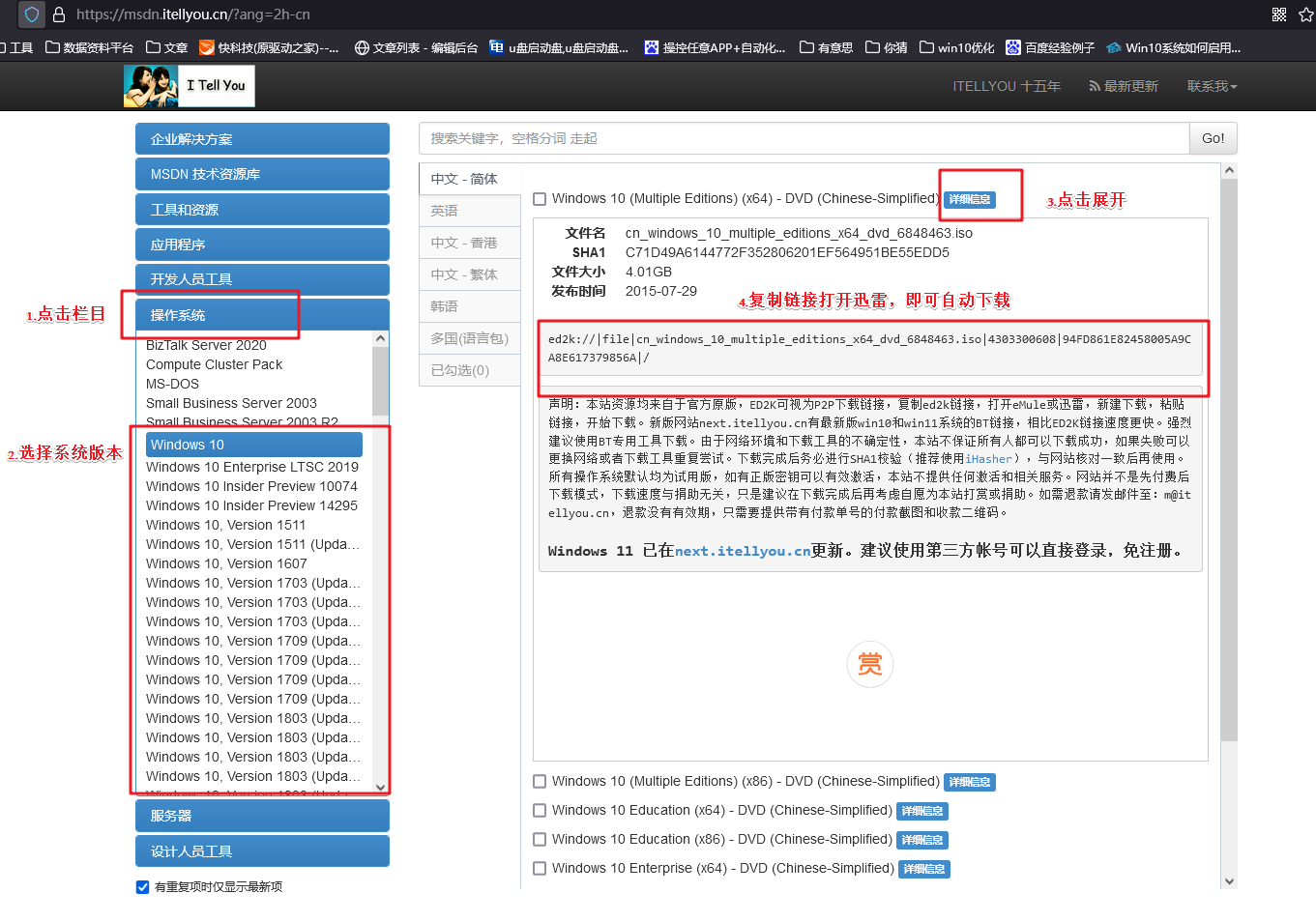
三、winpe安装系统教程
1、制作u盘启动盘
a. 下载最新版的电脑店u盘启动盘制作工具,注意需要关掉防火墙及其他杀毒软件!
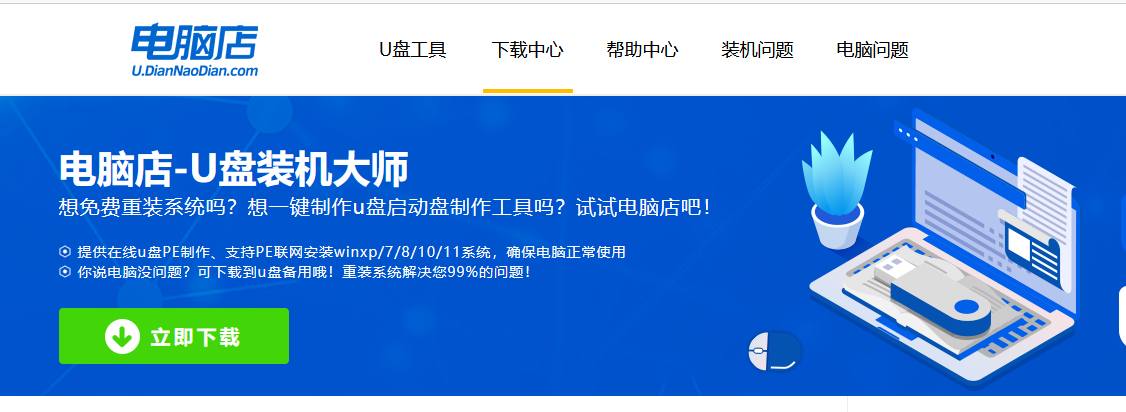
b.制作工具下载完成后,解压并打开电脑店的程序。
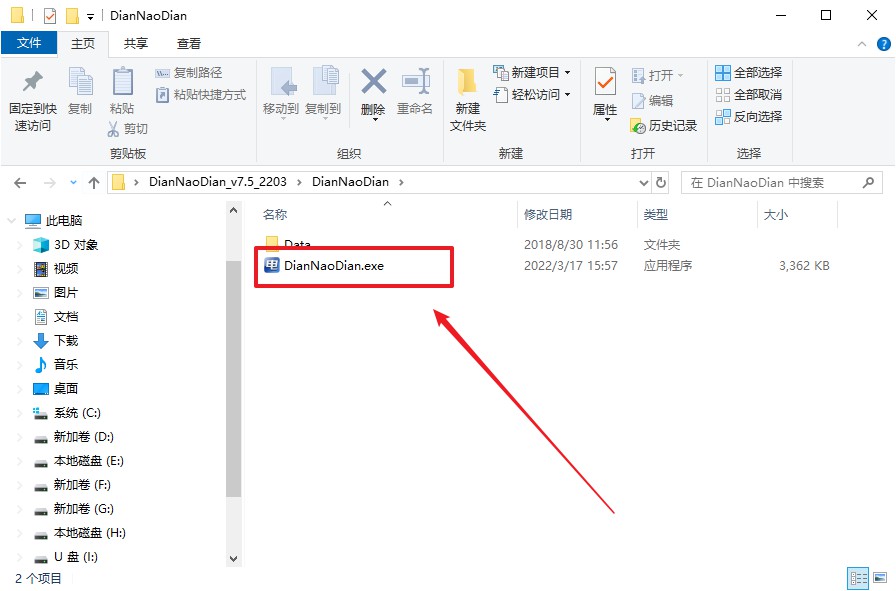
c.将u盘插入电脑当中,软件会自动识别到u盘的信息。默认其他设置,直接点击【全新制作】。
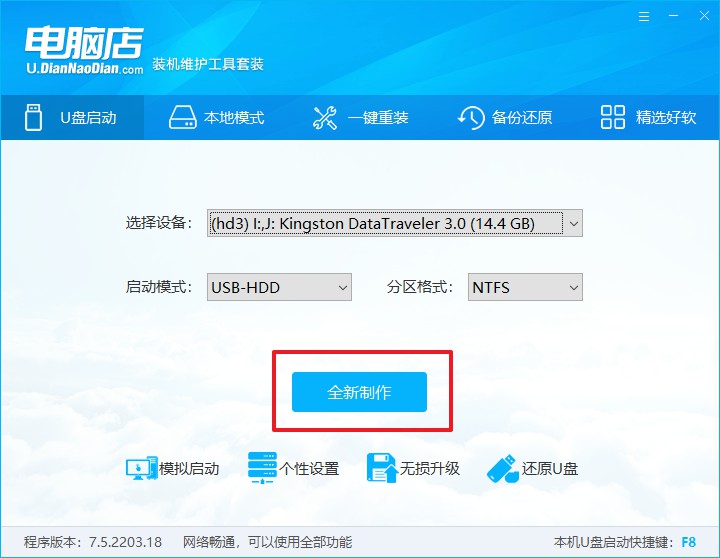
d.当提示格式化的时候,点击【确定】,等待制作即可。
2、设置u盘启动
a.在电脑店官网首页可查询u盘启动快捷键,接下来的操作中会用到。
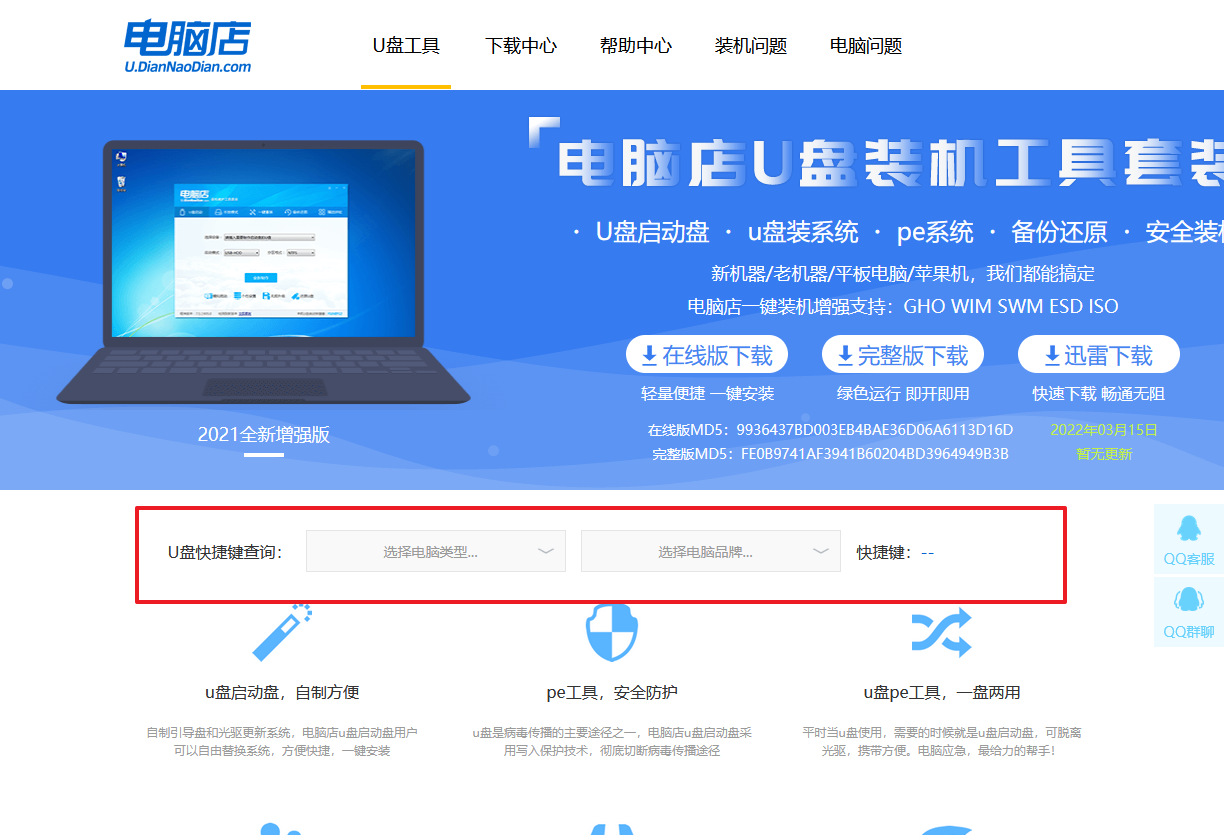
b. 重启或开机,当出现画面时迅速按下快捷键,即可进入启动项设置界面,选择u盘回车。
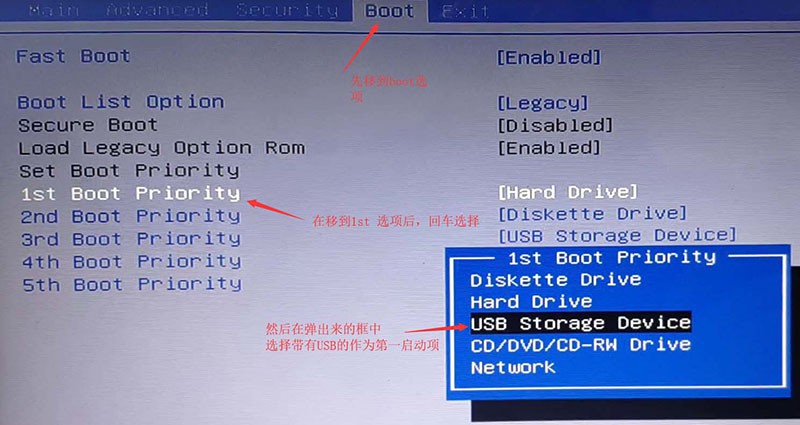
c. 之后就会进入电脑店winpe主菜单,选择【1】Win10X64PE(2G以上内存),回车进入电脑店PE桌面。
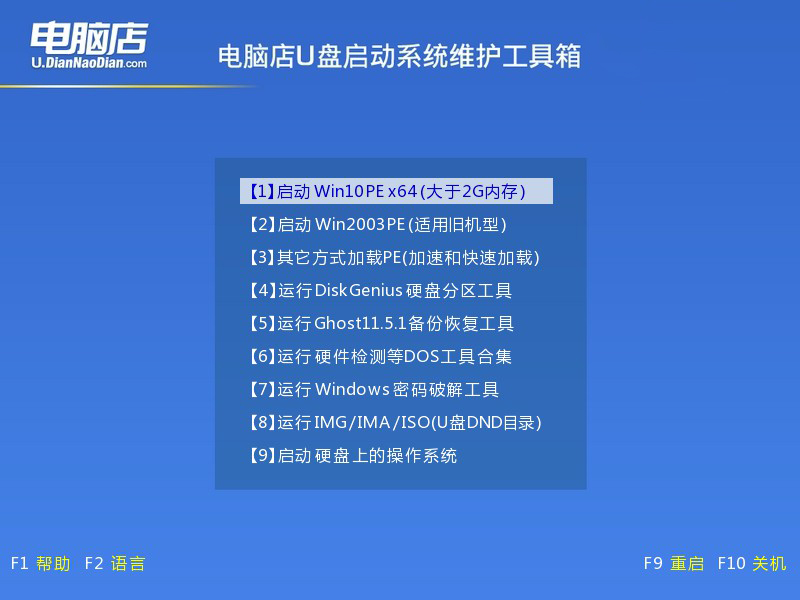
3、u盘装系统
a.进入电脑店winpe,在桌面打开一键装机的软件,如下图所示:
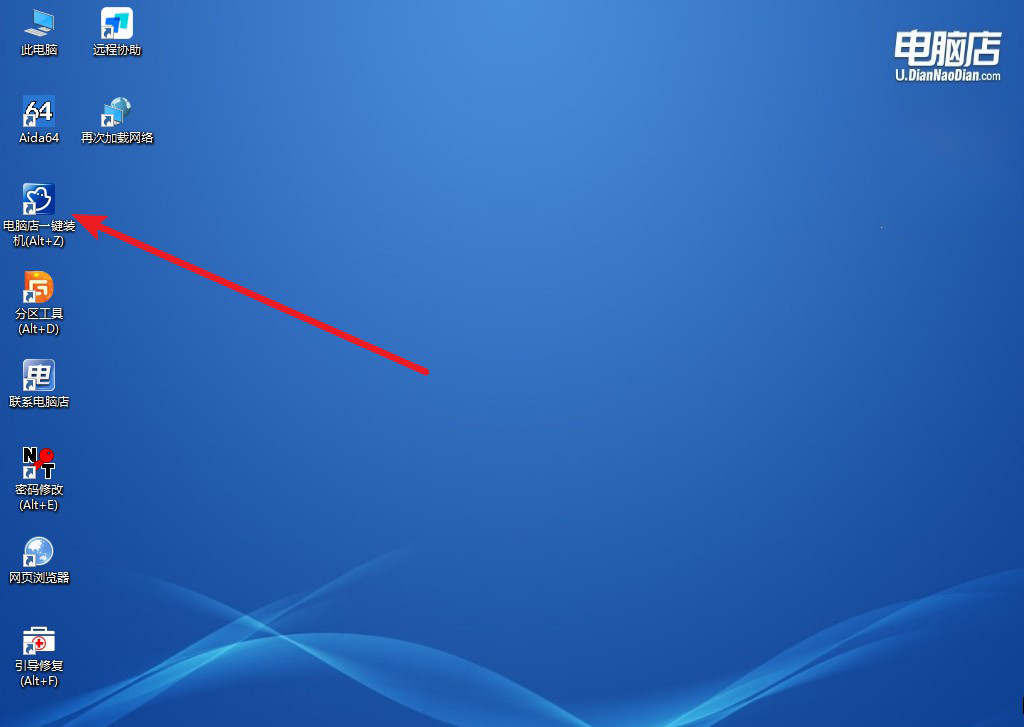
b. 如图所示,选择安装系统后打开镜像、选择盘符,点击【执行】。
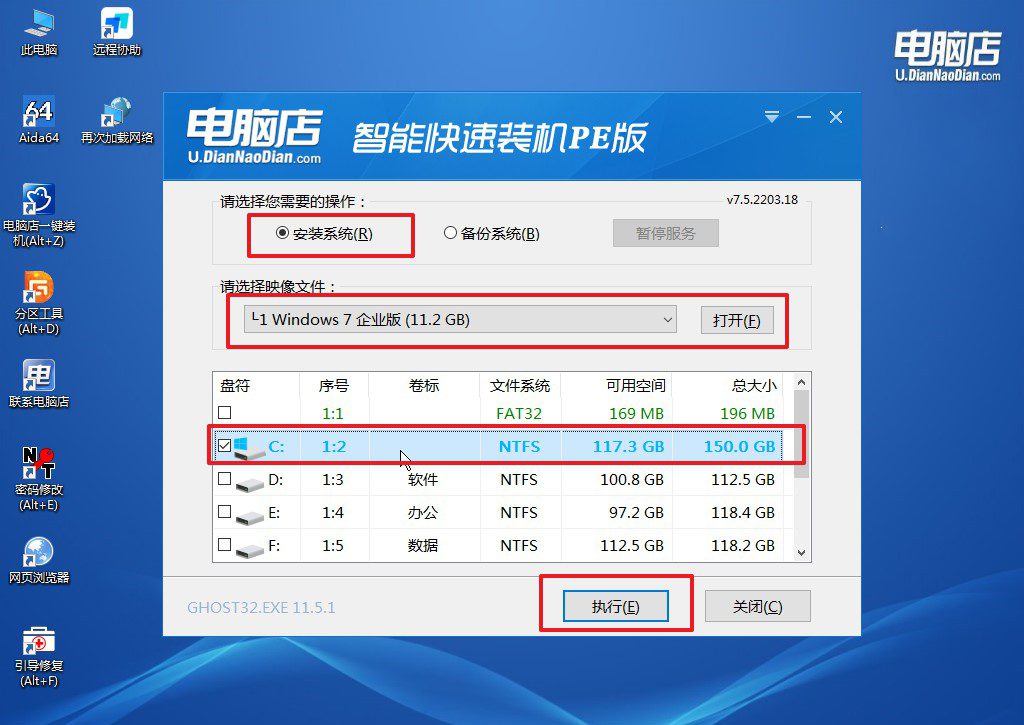
c. 在一键还原窗口中,默认设置点击【是】即可。
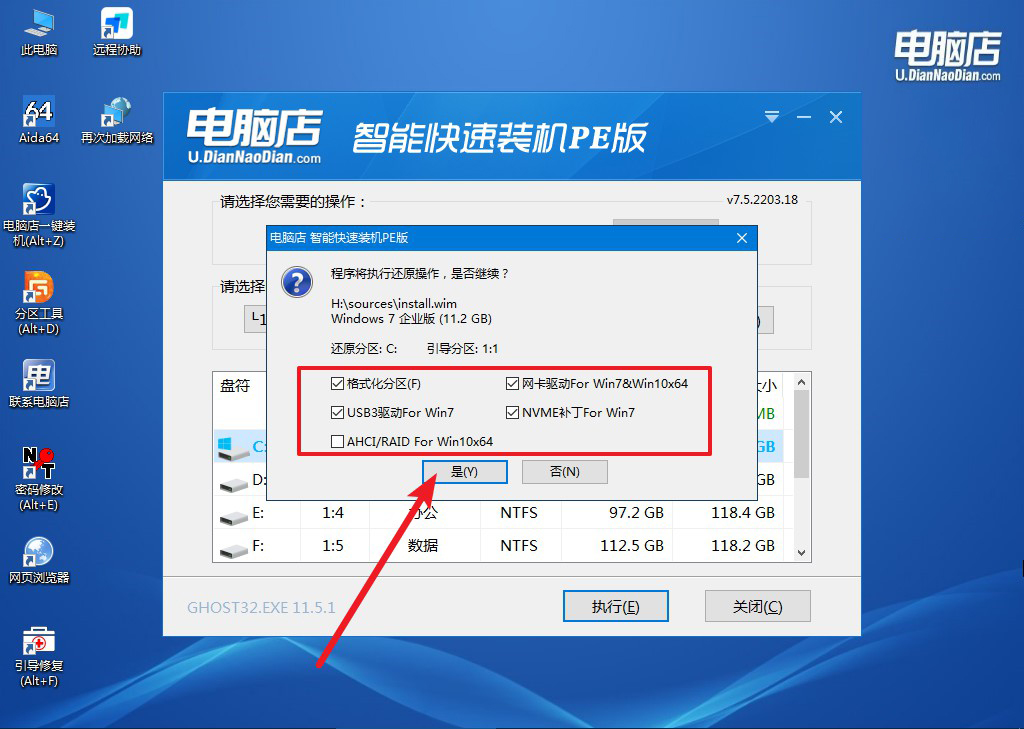
d.接下来等待安装,完成后重启就可以进入系统了!
四、winpe安装系统相关内容
电脑重置系统文件丢失怎么办?
如果在重置电脑系统时提示系统文件丢失,可以通过以下方法进行修复。首先,尝试使用Windows内置的启动修复功能。重新启动电脑,多次按下F8或Shift+F8键进入“高级启动选项”,选择“疑难解答”>“高级选项”>“启动修复”,让系统自动检测并修复文件。若仍无法修复,可以使用U盘启动盘重新安装系统,这样会覆盖旧系统并修复丢失的文件。确保提前备份重要数据到其他分区或外部存储,以防重装过程中数据丢失。
笔记本配置低重装系统方法就跟大家讲解到这里了,总的来说,为笔记本安装64位系统并不复杂,只需确保满足处理器、内存和硬盘空间等基础条件。通过运行64位系统,设备不仅能有效利用4GB以上的内存资源,还能在多任务和应用性能上显著提升,适应更多高性能软件的需求。如果你的笔记本满足本文所述的各项要求,不妨为其安装64位系统,充分发挥硬件潜力。
